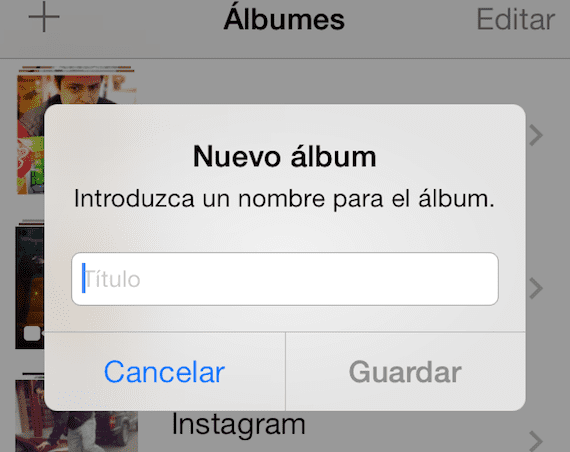
เมื่อสร้างไฟล์ ใหม่ อัลบั้มเราสามารถเลือกภาพที่เราต้องการจัดเก็บในภาพที่เลือกใหม่นี้ได้ แต่จะเกิดอะไรขึ้นถ้าเมื่อสร้างโฟลเดอร์แล้วฉันต้องการเพิ่มรูปภาพอีก
นั่นคือสิ่งที่เราจะได้เห็นในวันนี้สำหรับผู้ที่เริ่มต้นบน iOS 7 เราจะเรียนรู้วิธีการ เพิ่มรูปภาพไปยังโฟลเดอร์ที่สร้างไว้แล้ว บนรอกภาพ
สร้างโฟลเดอร์ปลายทาง
สิ่งแรกที่เราต้องทำคือมีไฟล์ โฟลเดอร์ปลายทางหากสร้างไว้แล้วให้ข้ามขั้นตอนนี้ไปหากไม่มีให้เข้าสู่แอปรูปภาพแล้วกดไอคอน "+" ที่มุมบนซ้าย ตั้งชื่อโฟลเดอร์ของคุณและคลิกที่บันทึกโฟลเดอร์จะเสร็จสิ้น
ตอนนี้แอปพลิเคชันให้คุณเป็นไปได้ เพิ่มภาพ คุณต้องการให้มีโฟลเดอร์นั้นซึ่งจะเปลี่ยนเส้นทางคุณไปยังคอนเทนเนอร์ที่มีรูปภาพทั้งหมด
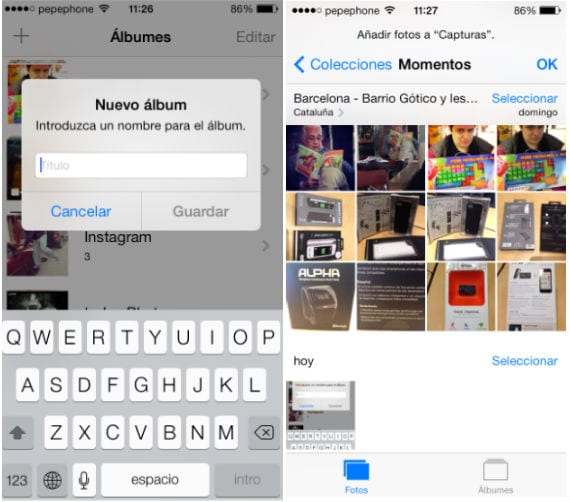
ไปยัง เลือก คุณเพียงแค่แตะที่ภาพและคุณจะเห็นว่ามีเครื่องหมายถูกสีฟ้าปรากฏขึ้นเพื่อยืนยันว่าได้เลือกไว้ในกรณีที่คุณทำผิดพลาดคุณสามารถคลิกอีกครั้งเพื่อ ยกเลิกการเลือก. เมื่อเลือกรูปภาพทั้งหมดแล้วให้คลิกที่ "ตกลง" ที่ด้านบนขวาของหน้าจอ
หมายเหตุ; โปรดจำไว้ว่าภาพเหล่านี้ยังคงอยู่ในโฟลเดอร์ Reel คุณเท่านั้น เพิ่มตำแหน่งของคุณเป็นสองเท่า เพื่อให้เป็นระเบียบ
เพิ่มภาพไปยังโฟลเดอร์ที่สร้างไว้แล้ว
เราเข้าถึงไฟล์ carpeta ที่เราต้องการเพิ่มรูปภาพ (ในกรณีของตัวอย่างคือโฟลเดอร์ Captures ดังที่เห็นอยู่ตรงกลางส่วนหัว)
เราจะต้องคลิกที่«เลือก«อยู่ที่ส่วนบนขวาของหน้าจอจากนั้น«เพิ่ม«ตั้งอยู่ในส่วนกลางตอนล่าง
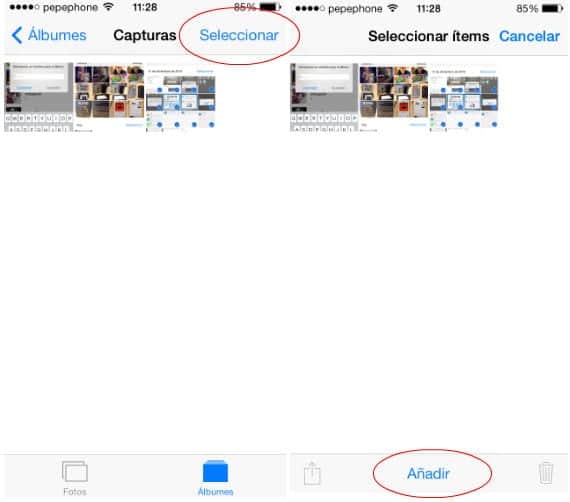
ภาพทั้งหมดที่เรามีบน iPhone ปรากฏให้เราเห็นและเราต้องเลือกภาพที่เราต้องการเพิ่มด้วยวิธีการเดียวกับที่ระบุไว้ข้างต้น

เมื่อเลือกภาพทั้งหมดแล้วเราจะต้องคลิก«ตกลง»และตอนนี้เท่านั้น เราจะมีภาพใหม่ในโฟลเดอร์ ต้องการ
ข้อมูลเพิ่มเติม - Siri อาจรับผิดชอบในการแท็กรูปภาพของคุณในอนาคต
